win10切換到Microsoft用戶,係統需要我們進行身份驗證,這樣才能保證帳戶的安全。那麼win10怎麼驗證Microsoft用戶的身份?下麵小編就將驗證的方法跟大家分享。
win10驗證Microsoft用戶身份的方法:
1、首先,我們單擊左下角的Windows圖標;
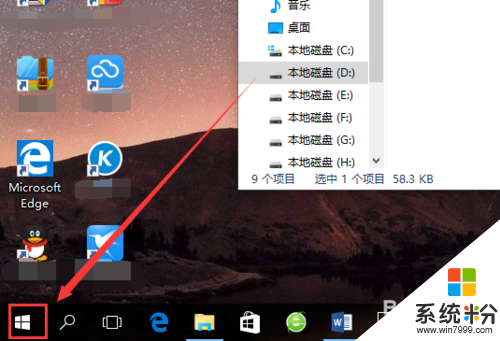
2、在彈出的菜單中,單擊“設置”;
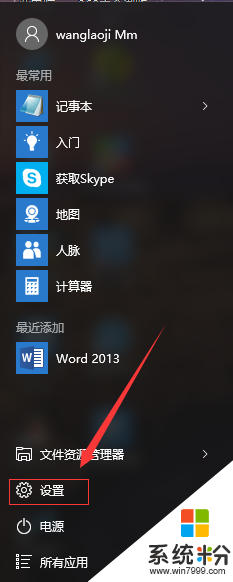
3、在設置中,單擊“帳戶”;
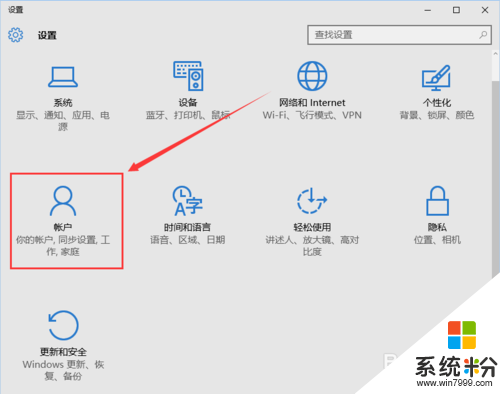
4、然後單擊藍色的“驗證”兩字;
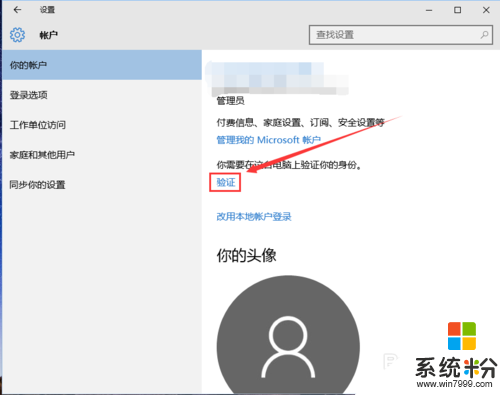
5、選擇驗證方式,這裏用電子郵件驗證,大家也可以用電話驗證的。填寫你注冊時用的電子郵件,單擊“下一步”;
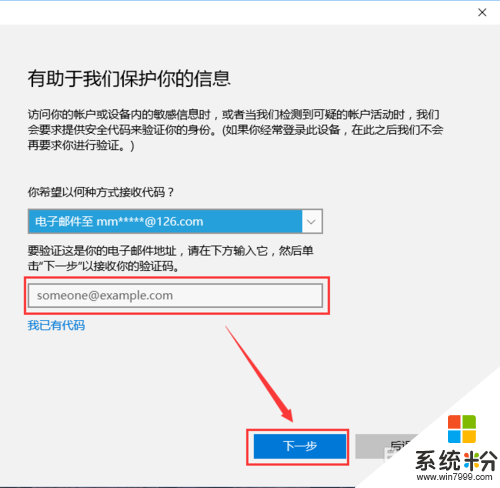
6、然後我們登錄剛才輸入的電子郵箱,找到一封主題為“Microsoft帳戶團隊”的郵件,單擊它;
![]()
7、找到“安全代碼”,然後複製它後麵的數字;
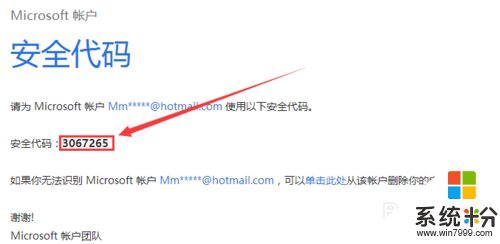
8、在輸入安全代碼後,單擊“下一步”;
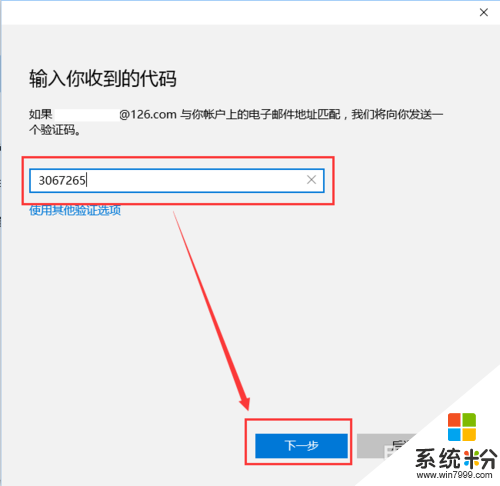
9、這樣,就驗證Microsoft用戶的身份了,簡單吧。
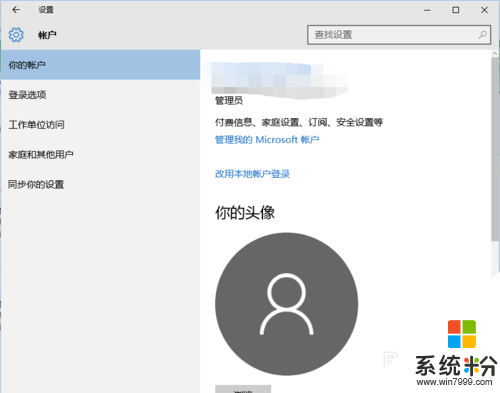
win10相關教程